三星手机多屏联动怎么设置?多设备协同操作指南
发布时间:2025-07-08 编辑:游乐网
三星多屏联动设置方法包括确认设备兼容性、登录同一账号、开启功能、连接设备及使用场景优化。首先,确认手机、平板或电脑型号支持该功能,如galaxy s系列、note系列等;其次,所有设备需登录同一个三星账户;随后,在各设备中开启samsung dex、link to windows或多屏协同等功能;接着,通过wi-fi direct、蓝牙或usb-c数据线进行连接;最后,可在电脑上操作手机应用、用平板扩展显示、或将手机内容投屏电视。常见问题解决包括检查数据线是否支持视频输出、更新软件版本、重启设备、调整网络设置等。实用场景涵盖文档编辑、消息处理、游戏投屏、ppt演示及文件传输。优化性能的方法有使用5ghz wi-fi、关闭后台程序、降低分辨率、清理缓存及升级硬件。

三星手机多屏联动,简单来说,就是让你的三星手机、平板、电脑甚至电视像一个整体一样工作,提升效率。设置起来并不复杂,关键是设备要支持,并且在同一个三星账号下。

解决方案
 确保设备兼容性: 首先,确认你的三星手机、平板或电脑支持多屏联动功能。通常,较新的型号都支持,比如Galaxy S系列、Note系列手机,Galaxy Tab系列平板,以及部分三星笔记本电脑。具体型号可以在三星正式查询。登录同一个三星账户: 所有参与联动的设备必须登录同一个三星账户。这是实现多屏联动的基础。开启相应功能:手机/平板: 在“设置”中找到“高级功能”或类似选项,开启“Samsung DeX”、“Link to Windows”或“多屏协同”等功能(具体名称可能因设备型号和系统版本而异)。电脑: 下载并安装Samsung Flow或Samsung DeX应用程序。连接设备:无线连接: 大部分情况下,设备可以通过Wi-Fi Direct或蓝牙进行无线连接。确保所有设备都连接到同一个Wi-Fi网络,并开启蓝牙。有线连接: 部分设备可以通过USB-C数据线连接,提供更稳定的连接和更快的传输速度。开始联动: 连接成功后,你就可以在电脑上访问手机的文件、接收通知,甚至直接运行手机上的应用程序。平板可以作为手机的扩展屏幕,电视可以镜像手机屏幕。如何解决Samsung DeX连接失败的问题?
确保设备兼容性: 首先,确认你的三星手机、平板或电脑支持多屏联动功能。通常,较新的型号都支持,比如Galaxy S系列、Note系列手机,Galaxy Tab系列平板,以及部分三星笔记本电脑。具体型号可以在三星正式查询。登录同一个三星账户: 所有参与联动的设备必须登录同一个三星账户。这是实现多屏联动的基础。开启相应功能:手机/平板: 在“设置”中找到“高级功能”或类似选项,开启“Samsung DeX”、“Link to Windows”或“多屏协同”等功能(具体名称可能因设备型号和系统版本而异)。电脑: 下载并安装Samsung Flow或Samsung DeX应用程序。连接设备:无线连接: 大部分情况下,设备可以通过Wi-Fi Direct或蓝牙进行无线连接。确保所有设备都连接到同一个Wi-Fi网络,并开启蓝牙。有线连接: 部分设备可以通过USB-C数据线连接,提供更稳定的连接和更快的传输速度。开始联动: 连接成功后,你就可以在电脑上访问手机的文件、接收通知,甚至直接运行手机上的应用程序。平板可以作为手机的扩展屏幕,电视可以镜像手机屏幕。如何解决Samsung DeX连接失败的问题?Samsung DeX连接失败可能是由多种原因引起的。首先,检查USB-C数据线是否支持数据传输和视频输出。有些数据线仅用于充电,无法支持DeX功能。其次,确保你的显示器或电视支持HDMI输入,并且选择了正确的输入源。此外,软件版本过旧也可能导致连接问题。尝试更新手机、平板和电脑上的Samsung DeX应用程序到最新版本。如果问题仍然存在,尝试重启所有设备,或者重置网络设置。有时,防火墙或安全软件可能会阻止DeX连接,检查相关设置,确保DeX应用程序被允许通过防火墙。
三星多屏协同有哪些实用场景?多屏协同的应用场景非常广泛。比如,你可以一边在电脑上编辑文档,一边通过手机接收消息和查看邮件,无需频繁切换设备。在平板上,你可以将手机屏幕扩展到平板上,实现更大的显示面积,方便进行多任务处理。如果你是游戏爱好者,可以将手机游戏投屏到电视上,享受更大的屏幕和更震撼的音效。对于经常需要演示PPT的用户,可以将手机连接到投影仪,直接进行演示,无需携带笔记本电脑。此外,多屏协同还可以方便地在设备之间传输文件,只需简单拖拽即可完成。
 如何优化三星多屏协同的性能?
如何优化三星多屏协同的性能?优化多屏协同的性能,关键在于确保网络连接稳定和设备性能充足。首先,尽量使用5GHz Wi-Fi网络,避免2.4GHz网络的干扰。其次,关闭不必要的后台应用程序,释放系统资源。如果你的设备性能较低,可以尝试降低屏幕分辨率或关闭一些图形特效,以提高运行速度。此外,定期清理设备缓存和垃圾文件,保持系统清洁,也有助于提升多屏协同的性能。如果使用有线连接,确保USB-C数据线质量良好,并支持USB 3.0或更高版本。最后,如果仍然感觉卡顿,可以考虑升级设备硬件,比如更换更快的处理器或更大的内存。
相关阅读
MORE
+- 夸克网盘APP支持的多平台客户端如何下载安装和切换? 07-08 iTunes如何备份照片到电脑 07-08
- 三星手机多屏联动怎么设置?多设备协同操作指南 07-08 小旺AI截图1.2.1版本上线:功能升级与体验优化同步推进 07-08
- capcut官方安装入口 capcut剪映APP国际版安装地址 07-08 飞书任务看板卡顿 怎么优化显示性能? 07-08
- Safari阅读器视图无法启用 如何修复功能? 07-08 CapCut国际版入口 CapCut国际版官网在线使用入口 07-08
- 系统安装时BIOS和UEFI设置区别及注意事项? 07-08 电脑如何整理磁盘碎片 硬盘优化与提速详细指南 07-08
- 电脑如何创建系统镜像 系统备份的完整步骤 07-08 电脑怎么优化磁盘性能 快速提升硬盘速度的步骤 07-08
- 如何在电脑上创建系统修复U盘 应急启动盘制作 07-08 系统安装完成后如何配置远程桌面,实现远程办公便捷连接 07-08
- 电脑怎么连接蓝牙耳机 快速配对蓝牙设备指南 07-08 如何开启Windows7梦幻桌面动态效果 07-08
- XP系统局域网打印机共享设置教程 07-08 Realtek音频管理器:音效设置指南 07-08

















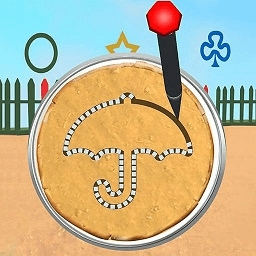











 湘公网安备
43070202000716号
湘公网安备
43070202000716号